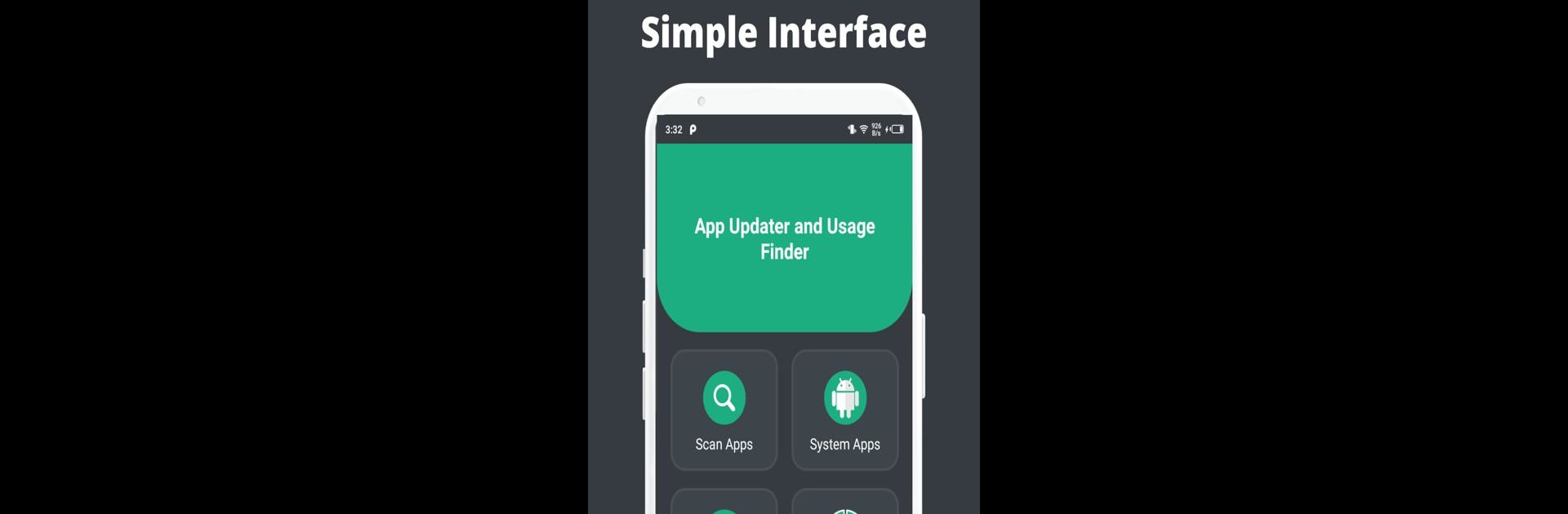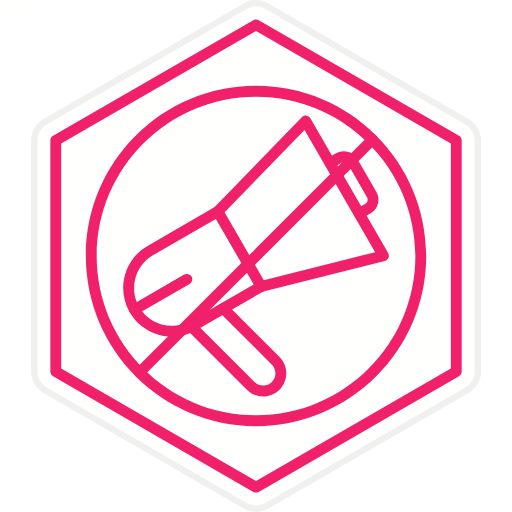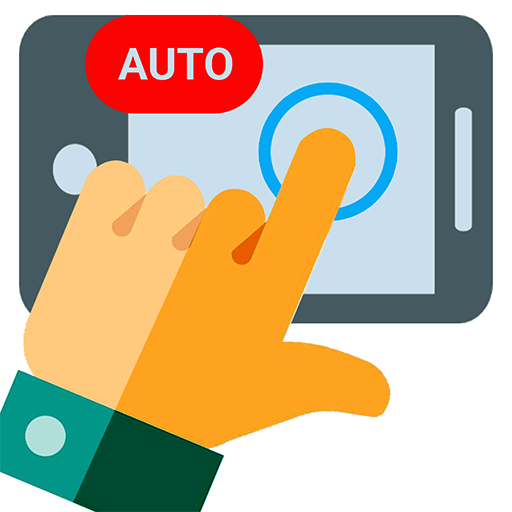Verbessere dein Nutzererlebnis. Probiere Apps aktualisieren aus, die fantastische Tools-App von kkappssole, ganz bequem auf deinem Laptop, PC oder Mac – nur mit BlueStacks.
Über die App
“Apps aktualisieren” von kkappssole ist ein praktisches Tool für alle Android-Nutzer, die den Überblick über App-Updates behalten möchten. Vergiss das Rätselraten, ob irgendwo ein neues Update schlummert. Mit dieser App kannst du mühelos deine veralteten Anwendungen finden und aktualisieren.
App-Features
-
Alle Apps scannen: Scanne all deine Telefon-Apps auf neue Updates und installiere sie ganz einfach.
-
Heruntergeladene Apps: Zeigt separat die aus dem Google Play Store heruntergeladenen Apps, damit du die neuesten Updates schnell findest.
-
System-Apps: Überprüfe, ob Updates für deine System-Apps verfügbar sind, und halte deine Software aktuell.
-
Ausstehende Apps: Verwalte Apps mit verfügbaren Updates und aktualisiere sie mit nur wenigen Klicks.
-
Apps-Nutzung: Erfahre, wie oft und wann du deine Apps nutzt, ideal um Speicherplatz zu optimieren.
-
Telefoninformationen: Erhalte umfassende Infos über deine Telefonhardware und das Betriebssystem.
-
Aktuelles App-Update anzeigen: Finde spezifische Details zu jeder App und deren aktuelle Versionen.
Vergess nicht, “Apps aktualisieren” mit BlueStacks zu nutzen!
Kannst du es kaum erwarten, dein App-Erlebnis auf die nächste Stufe zu heben? Leg sofort los, indem du BlueStacks auf deinen PC oder Mac herunterlädst.